Slik fortsetter du å lese der du slapp i en PDF-fil på Windows
Microsoft Windows 10 Pdf / / March 19, 2020
Sist oppdatert den

Å måtte finne hvor du slapp i en PDF-fil kan være frustrerende, spesielt i lange dokumenter. Ikke bekymre deg. Vi viser deg hvordan du kan fortsette å lese der du slapp.
Når du åpner en PDF-fil i de fleste PDF-lesere, åpnes den til begynnelsen av filen, uansett hvilken side du var på sist gang filen var åpen.
Dette kan være frustrerende hvis du var midt i å lese en lang PDF-fil og du må slå av datamaskinen. Neste gang du åpner filen, må du finne din plass igjen.
Flere av de populære PDF-leserne har en innstilling som lar deg fortsette å lese der du slapp i en fil neste gang du åpner den. Vi viser deg hvordan du konfigurerer dette i tre gratis PDF-lesere.
Adobe Acrobat Reader
Å sette opp Adobe Acrobat Leser slik at det åpner PDF-dokumenter dit du slapp, velg Preferanser fra Redigere Meny. Du trenger ikke å ha en PDF-fil åpen for å endre denne innstillingen.
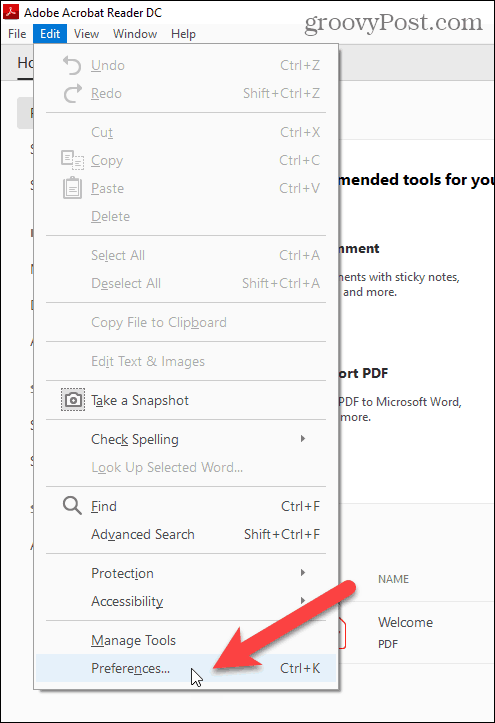
På venstre side av Preferanser dialog, velg dokumenter under kategorier.
Kontroller deretter Gjenopprett innstillinger for siste visning når du åpner dokumenter på nytt boksen.
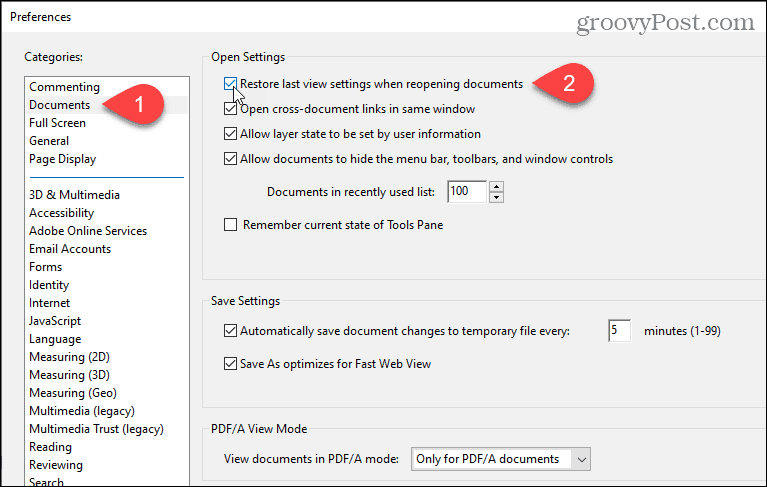
Når du åpner PDF-filer på nytt, vil Acrobat Reader hoppe til siden du så på da du sist lukket filen. Denne innstillingen er effektiv for alle PDF-filer.
Foxit Reader
I Foxit Reader, klikk på Fil fanen og klikk deretter Preferanser.
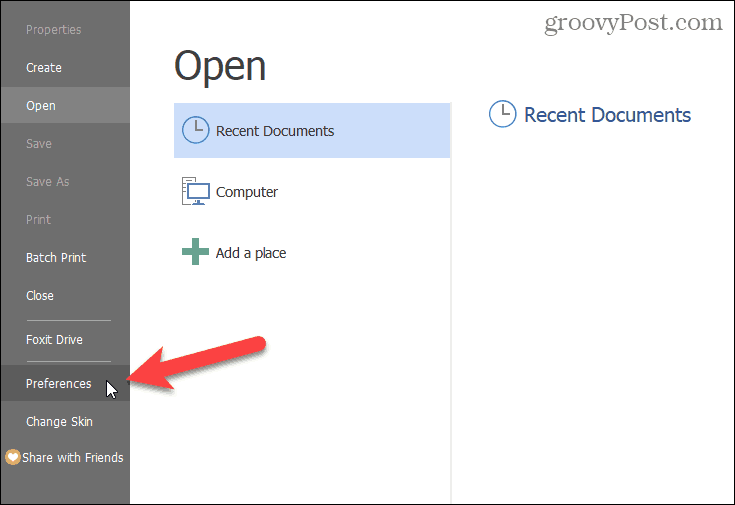
Klikk Historie i listen over alternativer til venstre. Kontroller deretter Gjenopprett den siste økten når applikasjonen starter boksen.
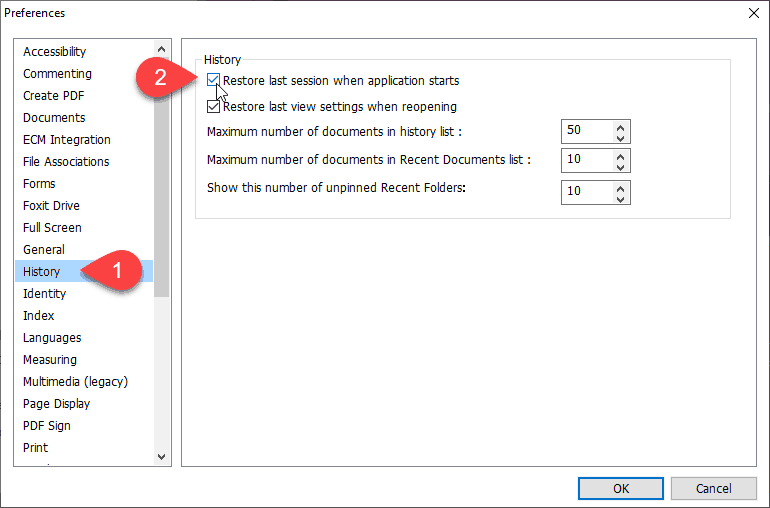
Hvert dokument som var åpent forrige gang du lukket Foxit Reader, åpnes igjen når du åpner Foxit Reader igjen. Og hvert PDF-dokument åpnes der du slapp.
SumatraPDF
Både de installerbare og bærbare versjonene av SumatraPDF kan åpne en PDF-fil dit du slapp. Innstillingen for å åpne PDF-filer der du slapp er på som standard i begge versjonene, men vi viser deg hvor det er. Det kan være lurt å slå den av noen ganger.
I SumatraPDF klikker du på menyknappen øverst til venstre i vinduet og går til Innstillinger> Valg. Du trenger ikke å ha en PDF-fil åpen. Denne innstillingen gjelder alle PDF-filer du åpner.
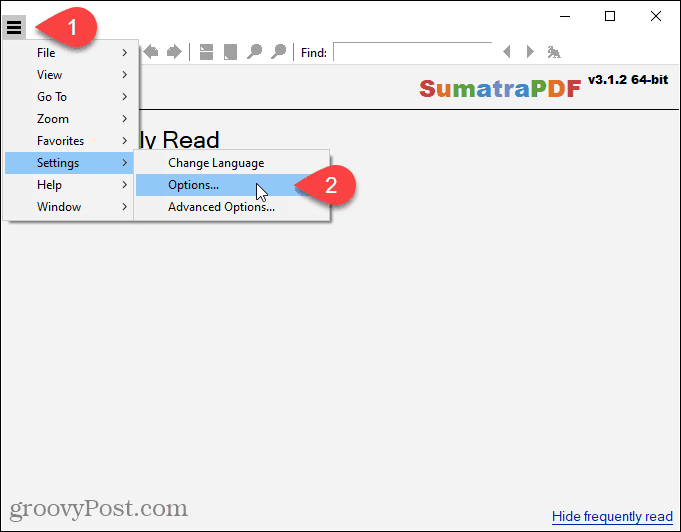
Hvis du vil at SumatraPDF skal åpne PDF-filer der du slapp, må du sørge for at Husk åpne filer er merket av på SumatraPDF alternativer dialogboks. Fjern merket i ruten for å slå av innstillingen.
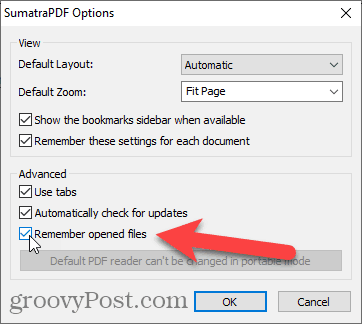
De Husk åpne filer alternativet gir også tilgang til nylig åpnede filer på Les ofte skjerm som vises når det ikke er noen PDF-filer åpne. Klikk på en fil på Les ofte skjermen for å åpne den. Filen åpnes der du slapp da du sist lukket filen.
Hvis du slår av Husk åpne filer alternativet, den Les ofte skjermen er slettet og er skjult. Du må åpne PDF-filer fra hovedmenyen, og alle PDF-filer åpnes til begynnelsen.
Hva om jeg bruker nettleseren min som PDF-leser?
Hvis du bruker en nettleser til å lese PDF-filer, som Chrome, Firefox eller Kant, vil de alltid åpne til begynnelsen. Nettlesere er bare veldig grunnleggende PDF-lesere, og det er ingen innstillinger i nettlesere for å åpne PDF-filer der du slapp.


